Microsoft elsker at levere sine produkter med en masse apps, hvoraf nogle er gode, mens andre ikke er. De virkelige problemer begynder, når disse Windows-apps holder op med at virke og viser en fejl. Endnu værre er det, når de bare går ned og ikke viser en fejl.
Der kan være forskellige årsager til disse problemer. Nogle brugere rapporterede, at en nylig Windows 10-opdatering ødelagde tingene. Andre brugere sagde, at problemet var relateret til deres brugerkonto.
I denne vejledning vil vi se på nogle mulige løsninger, der kan hjælpe med at løse fejl i Windows-programmer, der ikke fungerer korrekt.
Lad os begynde.
1. Opdater applikationen
Ligesom Windows udgiver Microsoft også opdateringer til sine apps, der retter fejl og andre problemer. Måske er der en opdatering til den defekte app? Åbn Windows Store, og klik på menuikonet for at vælge Downloads og opdateringer.
Klik nu på Hent opdateringer for at opdatere alle apps. Dette kan tage lidt tid.
Når opdateringsprocessen er færdig, skal du kontrollere, om Windows-appen fungerer igen.
2. Reparer/nulstil/geninstaller appen
Windows 10 tilbyder en funktion, der giver brugerne mulighed for at reparere og nulstille apps (udover at afinstallere dem), der ikke fungerer eller ikke fungerer korrekt. Heldigvis har Microsoft samlet alle tre muligheder på én skærm. For at komme i gang skal du trykke på Windows-tasten + I for at åbne Indstillinger og vælge Apps.
Under Apps og funktioner finder du en liste over alle apps, når du ruller lidt ned. Lad os sige, at det er en 3D-fremviser, der ikke fungerer på dit system. Klik på den for at se avancerede indstillinger.
Rul ned for at finde de tre muligheder: Reparer, Nulstil og Afinstaller. Afhængigt af appen kan nogle muligheder være nedtonet.
Den første mulighed forsøger at reparere appen ved at reparere beskadigede appfiler og scanne for fejl. Den anden mulighed fjerner alle standardindstillinger, men ikke gemte dokumenter, og geninstallerer appen. Afinstallationsmuligheden kan bruges, hvis den ikke er nedtonet, hvis reparation og nulstilling ikke løser fejlen.
Microsoft lader dig ikke afinstallere eller fjerne alle apps, før de har rettet dem. Hvis du kan, så gør det og geninstaller derefter appen fra Windows Store ved at søge efter dens navn og klikke på knappen "Hent".
Mange brugere har rapporteret, at det også hjalp med at løse problemet at installere appen direkte fra et tredjepartswebsted i stedet for Windows Store. Kontroller, om du kan finde appens .exe-fil. Hvis ikke, skal du geninstallere den fra Windows Store.
3. Gendan Windows-cachen
Alle Microsoft-apps er i øjeblikket kun tilgængelige i Windows Store. En medarbejder fra Microsofts support foreslog, at det at rydde Windows Store-cachen og gendanne den til dens tidligere tilstand muligvis kunne løse problemet. For at gøre dette skal du trykke på Windows-tasten + X på tastaturet og vælge CMD eller PowerShell med administratorrettigheder.
Skriv kommandoen nedenfor, og tryk på Enter.
wsreset.exe
Det burde gøre tricket. Prøv at se om det pågældende Windows-program stadig giver nogen fejl.
4. Fejlfinding af applikationer
Hvis ovenstående løsning mislykkes, tilbyder Windows "App-fejlfinding", som kan hjælpe med at løse problemet med en Windows 10-app, der ikke fungerer. Åbn Kontrolpanel ved at søge efter det.
Søg efter Fejlfinding i søgefeltet i øverste højre hjørne, og vælg Fejlfinding.
Vælg Enheder og lyde på den næste skærm.
Her finder du Windows Store-appen. Jeg er ikke sikker på, hvad den gør under Hardware og lyd, men det er sådan.
Du skulle nu se et pop op-vindue. Klik på "Avancerede indstillinger" her, og vælg "Anvend reparation automatisk".
Dette vil scanne alle Windows-programmer, der er installeret på dit system, for eventuelle uregelmæssigheder. Følg instruktionerne på skærmen, hvis der findes nogen.
5. Windows Update-tjeneste
Windows Update-tjenesten er ansvarlig for at holde Windows-programmer opdaterede. Microsoft siger, at hvis denne tjeneste ikke kører, vil Windows-programmer ikke starte, ikke åbne eller endda gå ned.
For at kontrollere, tryk på Windows + R-tasterne for at åbne kommandoen Kør og skriv services.msc før du trykker på Enter.
Find Windows Update på listen, og sørg for, at "Starttype" er indstillet til "Automatisk".
Hvis ikke, dobbeltklik på den og vælg Automatisk i rullemenuen.
Klik på "Anvend" og "OK". Bemærk at denne vejledning også er god, men da vi har at gøre med fejl relateret til Windows-programmer, kan dette muligvis hjælpe med at løse dem.
6. Lederskabskraft
Som navnet antyder, vil denne PowerShell-kommando genregistrere alle Windows-programmer på Microsofts servere. Brug samme metode som ovenfor for at åbne PowerShell.
Get-AppXPackage -AllUsers | Foreach {Add-AppxPackage -DisableDevelopmentMode -Register "$ ($ _. InstallLocation) \ AppXManifest.xml"}
Glem ikke at trykke på Enter efter at have skrevet kommandoen.
7. Brugerkonto
Et af vores teammedlemmer samlede for nylig en stationær computer, der stødte på den samme fejl. Han var i stand til at løse problemet ved at oprette en ny brugerkonto. Efter nærmere undersøgelse ser det ud til, at dette er et ret almindeligt problem, som Microsoft har løst. Tryk på Windows-tasten + I for at åbne Indstillinger. Klik på Konti.
Under Familie og andre brugere skal du klikke på Tilføj en anden til denne pc.
Indtast dine loginoplysninger på næste skærm.
Når du har oprettet en ny brugerkonto, skal du i Indstillinger på samme skærm vælge den nyoprettede brugerkonto og klikke på Skift kontotype.
På den næste skærm skal du vælge Administrator og gemme. Den nye konto har nu administratorrettigheder og kan åbne alle Windows-programmer. Genstart computeren, og log ind med den nye konto. Du kan senere overføre data fra den anden konto til den nye.
Der er en app til alt.
Der findes en app til næsten alt i disse dage. Hvis du har et behov, er der en app til at løse det. Selvom disse apps for det meste fungerer fejlfrit, fungerer de nogle gange ikke som tilsigtet. Hvis du har fundet en anden måde at løse problemer med Windows-apps, der ikke virker, så del den nedenfor.
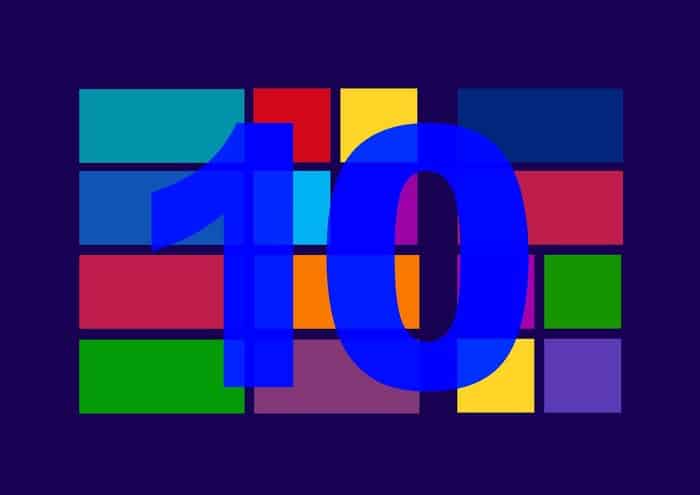
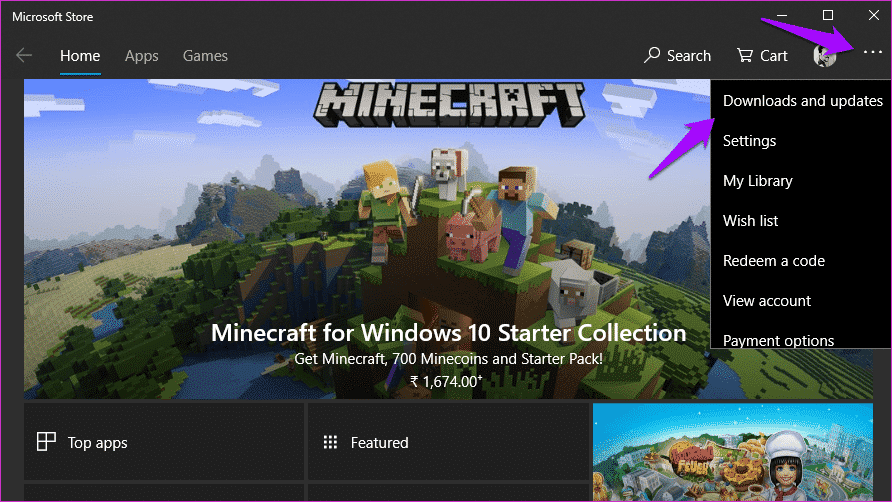
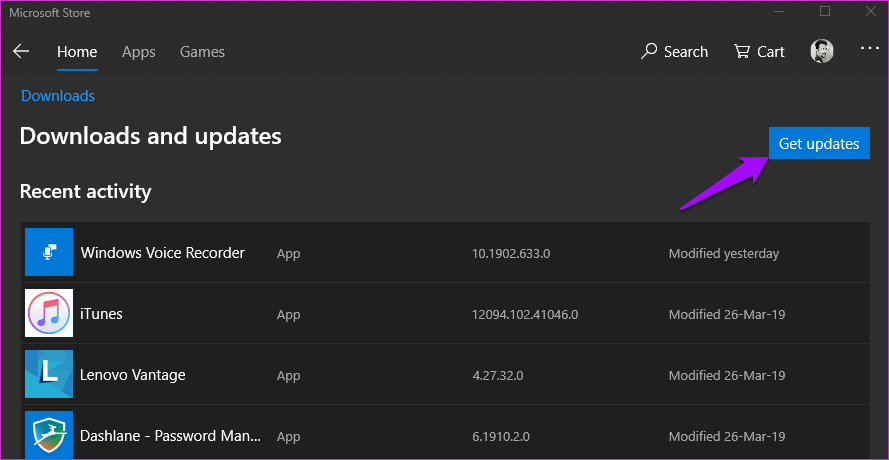



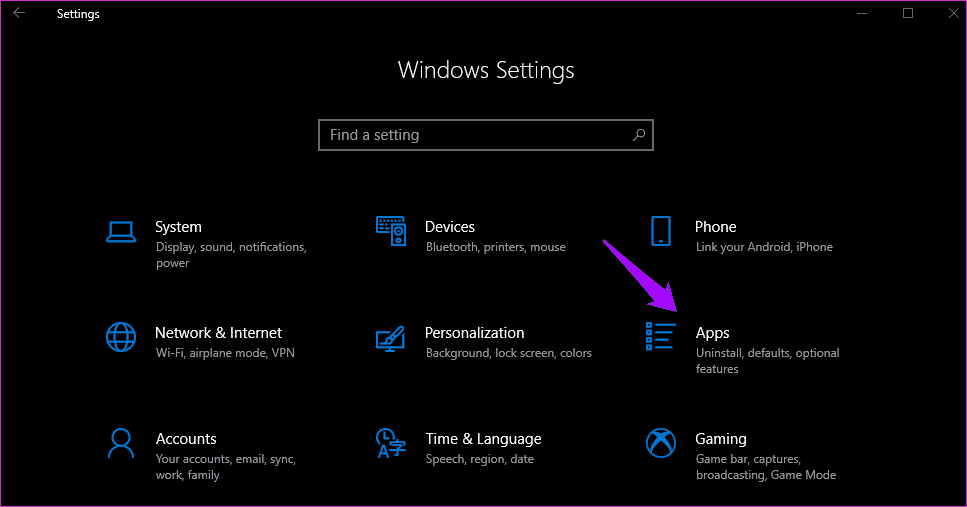
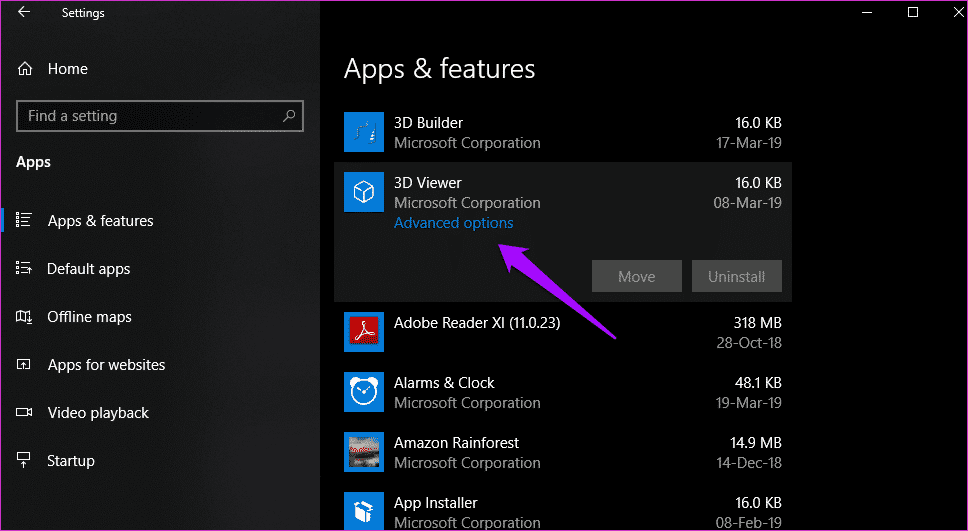
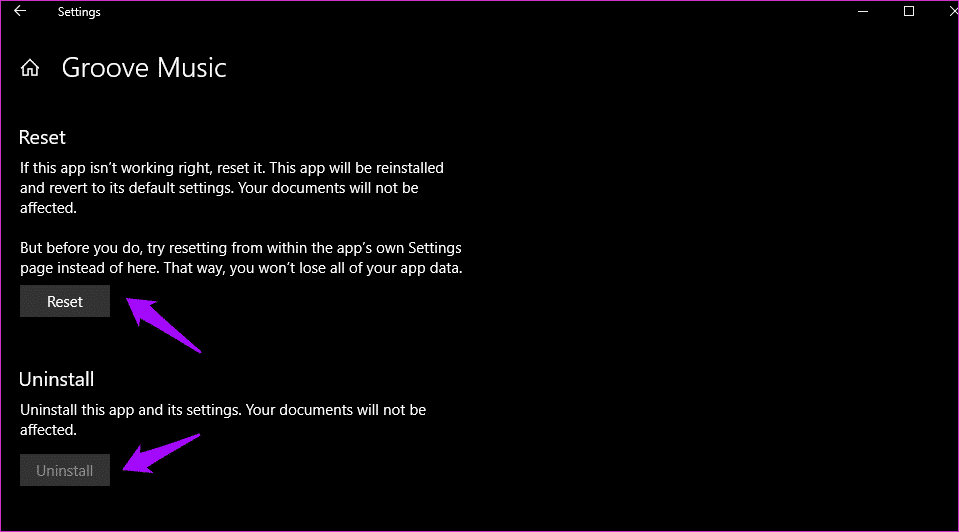
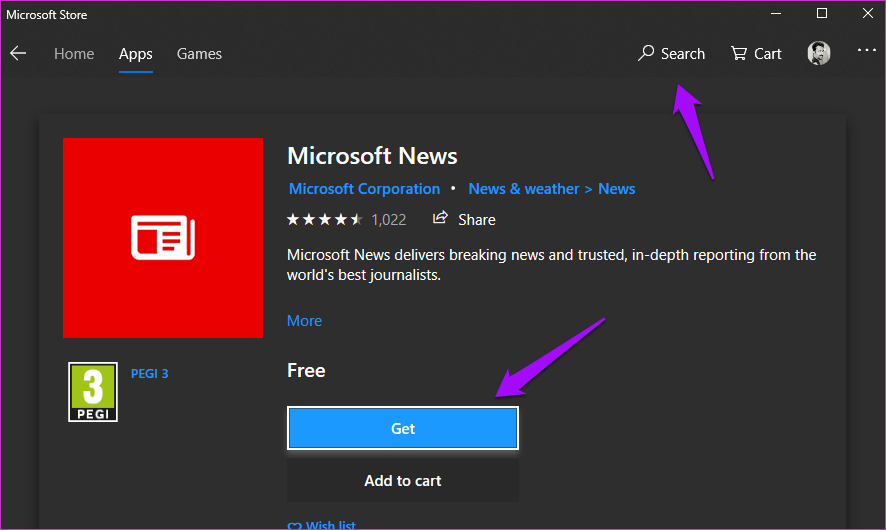
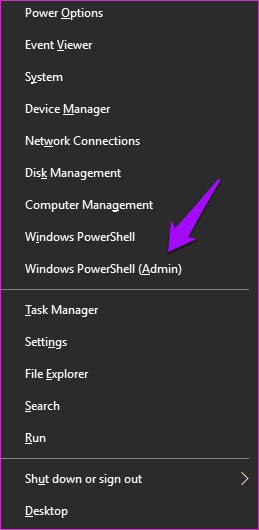
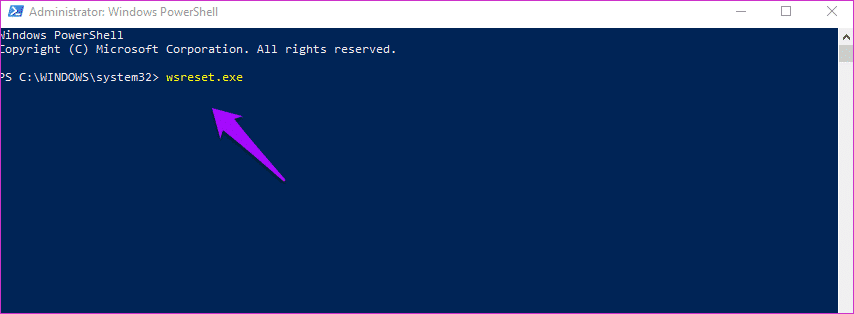
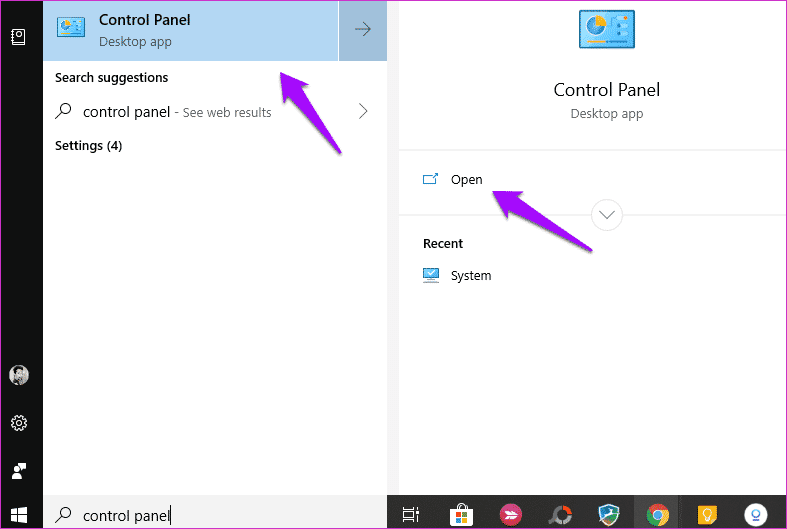
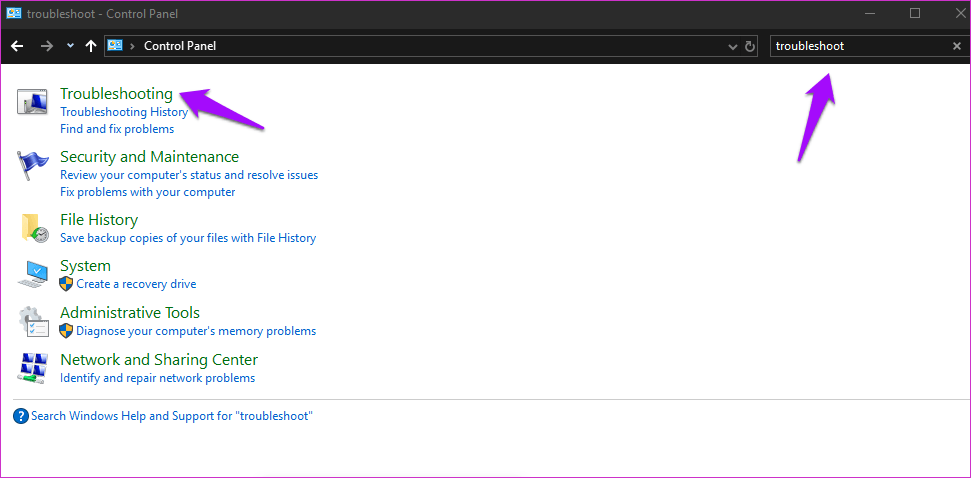
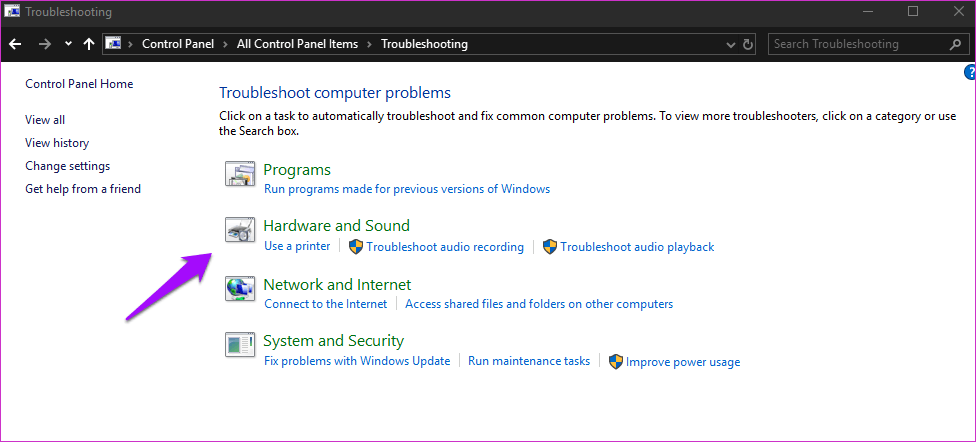
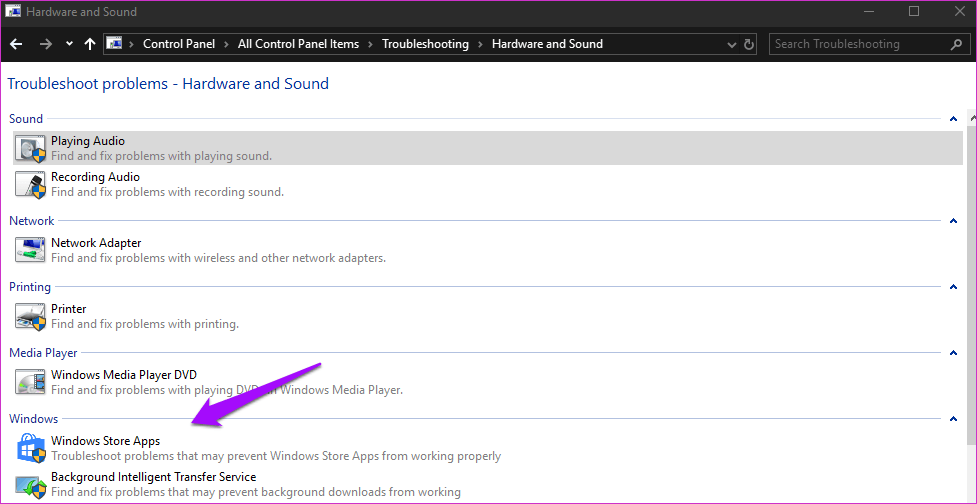
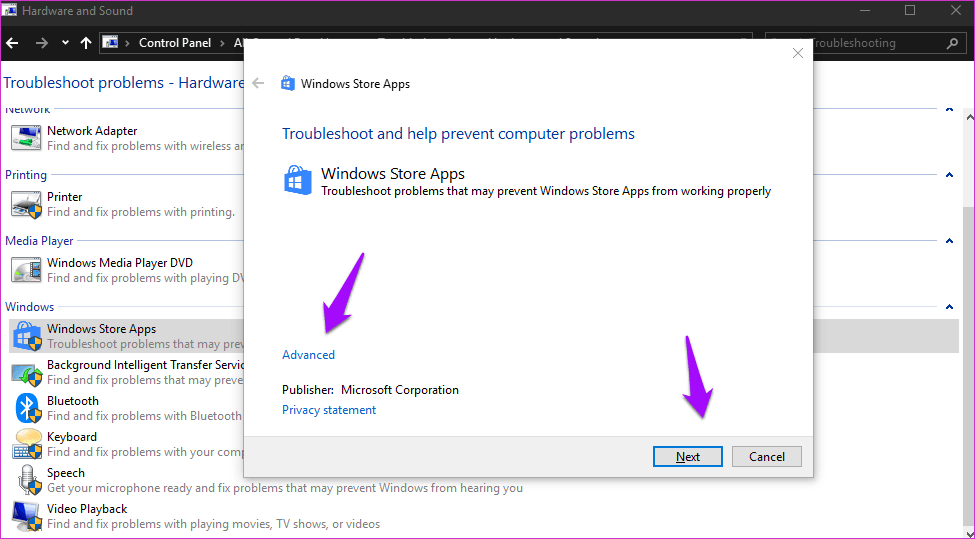
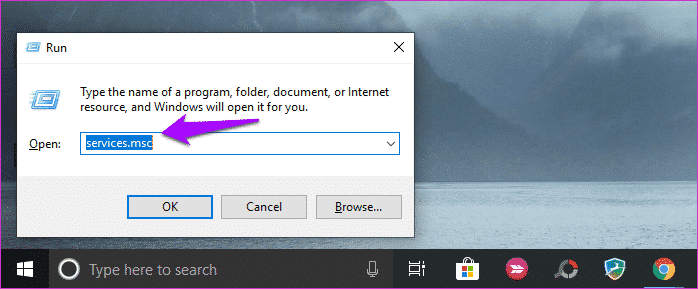
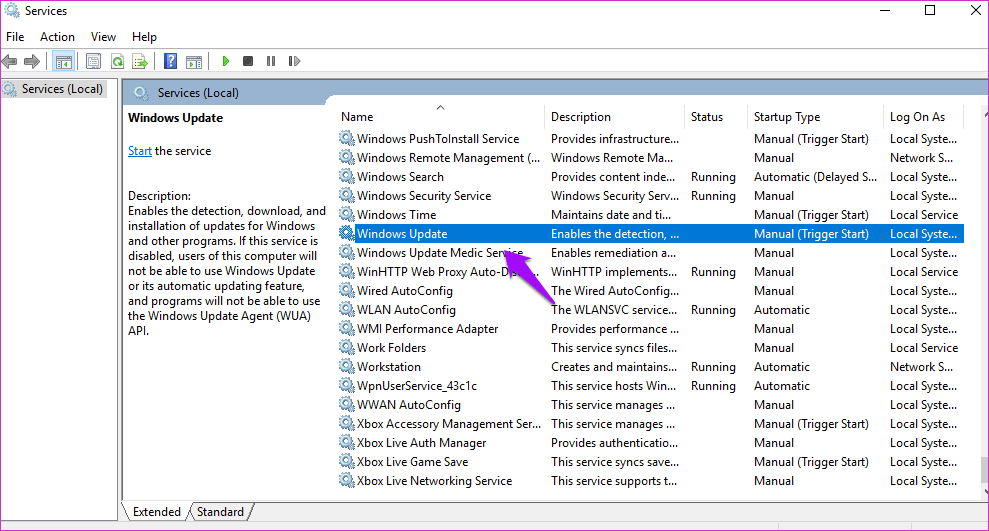
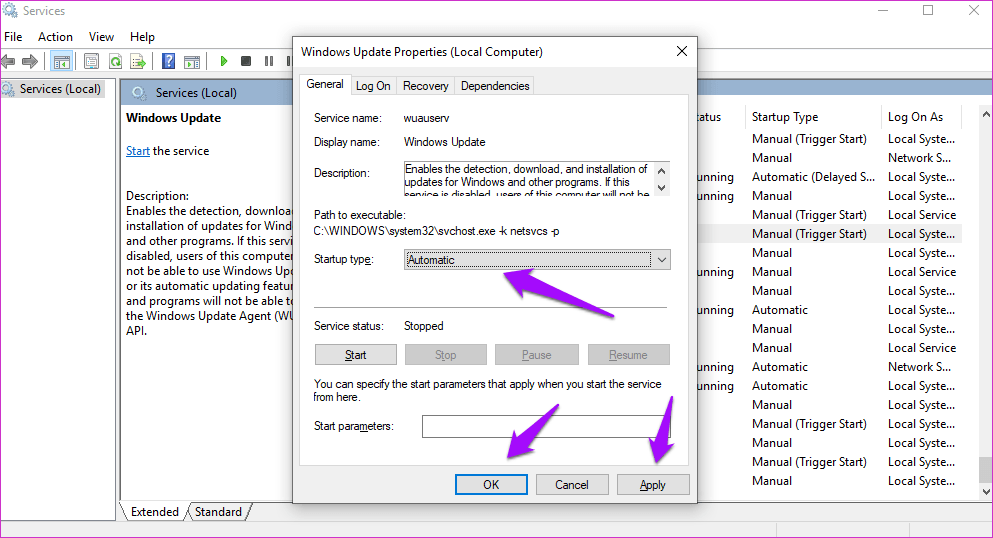
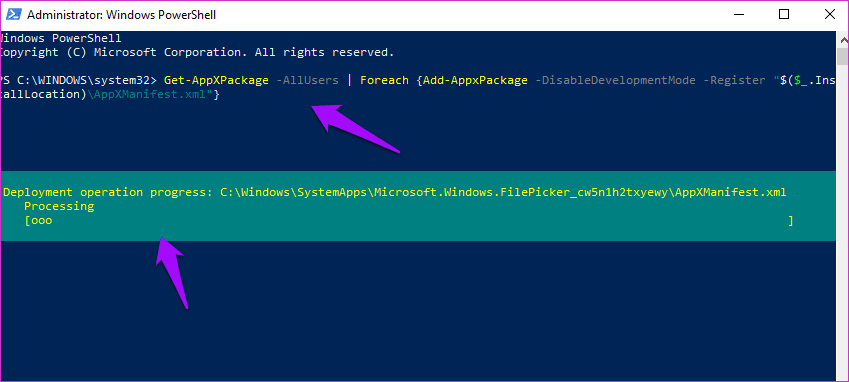
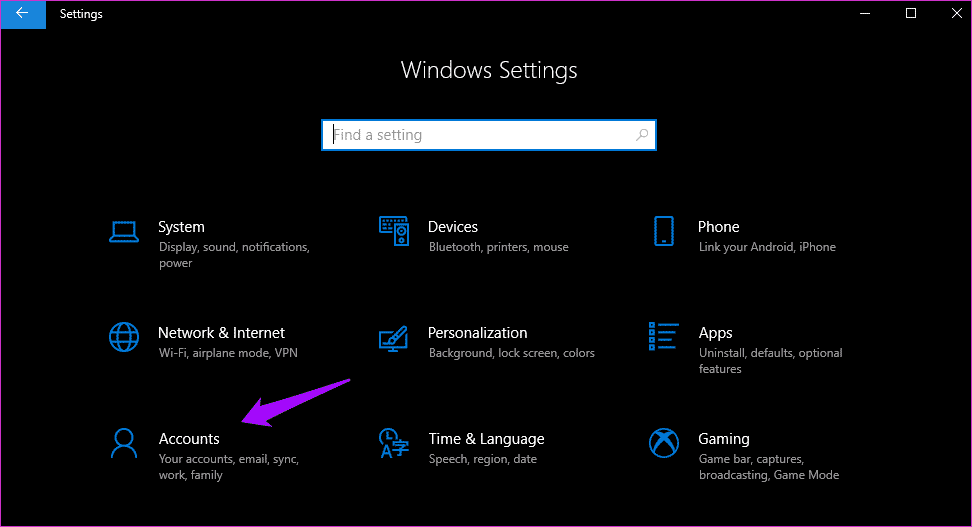
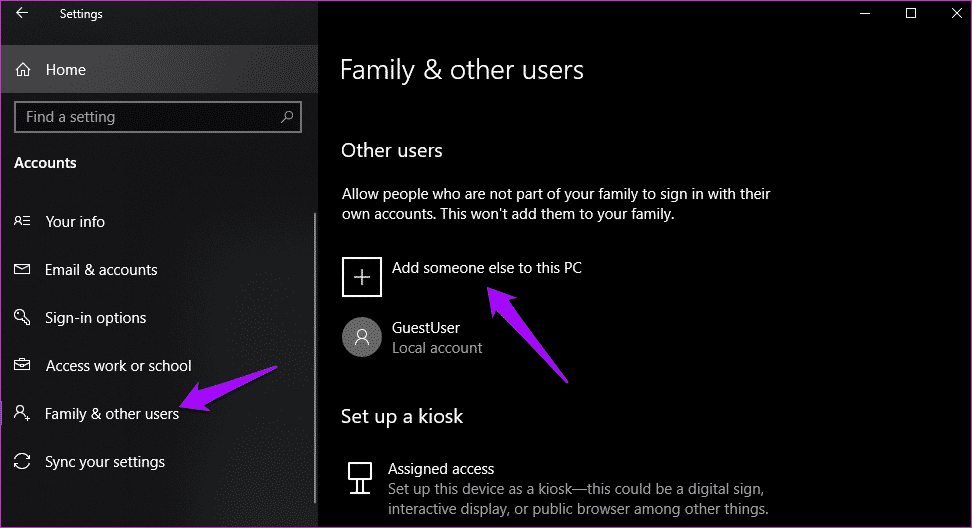
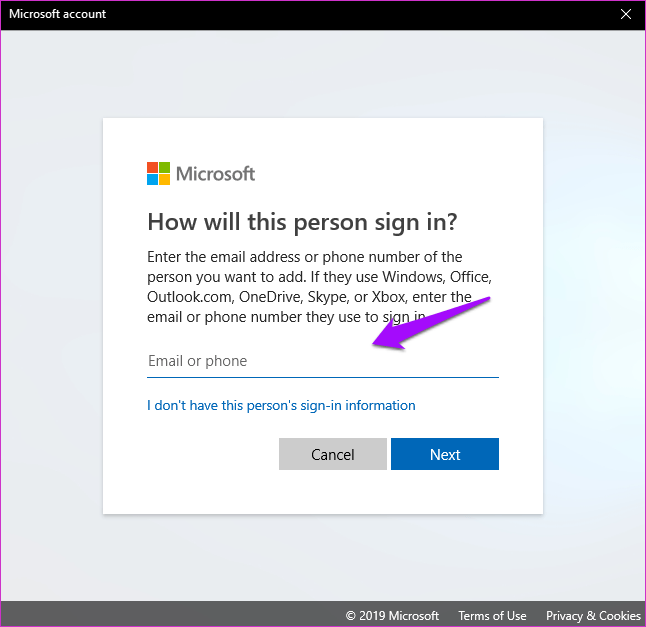
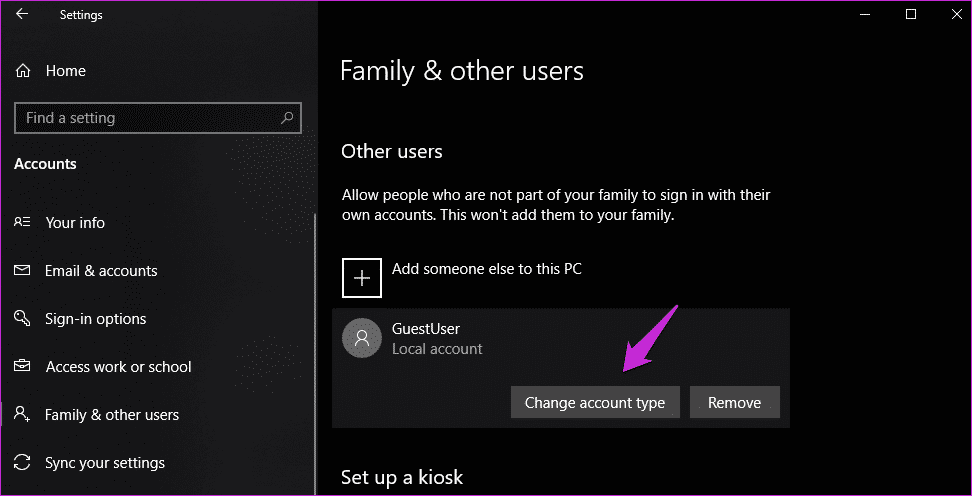
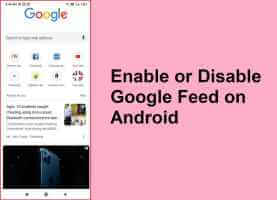







Du kan også bruge den automatisk
merci